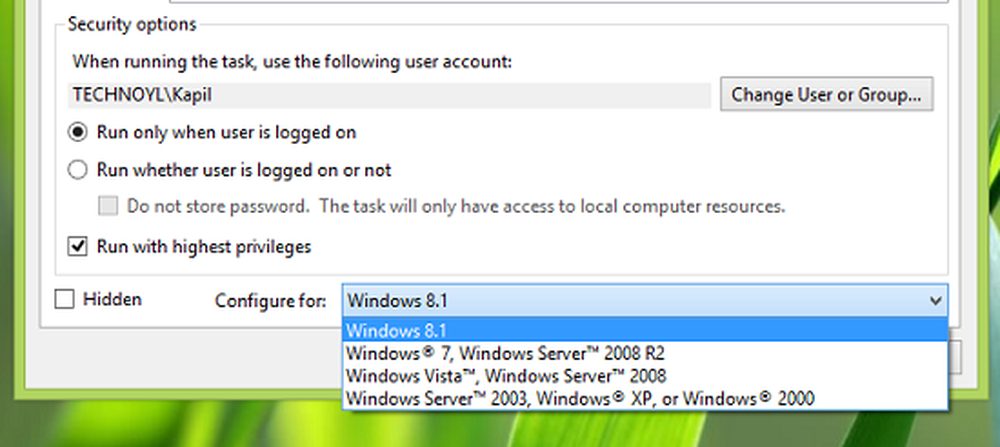Toegang is geweigerd tijdens het installeren van software op Windows

Als u tijdens het installeren van nieuwe software op Windows, een Toegang is geweigerd foutmelding, dit artikel kan u helpen bij het oplossen van problemen en het oplossen van de Windows Installer Toegang geweigerd fout. Dit is een van de meest voorkomende fouten die we krijgen wanneer we een toepassing op Windows 10/8/7 proberen te installeren. Er zijn een paar redenen waarom we deze foutmelding te zien krijgen. In dit artikel bespreken we een paar tips om dit probleem op te lossen.
Toegang is geweigerd tijdens het installeren van software
Scenario 1: Een van de meest voorkomende redenen is gebrek aan administratieve rechten. Als u bent aangemeld als een standaardgebruiker, geeft de installatie u deze foutmelding. Zorg er dus voor dat u bent aangemeld als lokale beheerder. Als ik Local administrator bedoel, bedoel ik dat om te zeggen dat je moet inloggen als Lokale beheerder - niet domeinbeheerder. Omdat, zelfs als u een Domeinbeheerder bent, Domeinbeleid soms de toegang tot bepaalde locaties beperkt. Als u bijvoorbeeld Microsoft SQL Server installeert, wordt u ten zeerste aangeraden ervoor te zorgen dat u als lokale beheerder bent ingelogd op het apparaat; anders krijgt u mogelijk een groot aantal foutmeldingen, waaronder Microsoft SQL-service kan niet worden gestart.
Scenario 2: De andere meest voorkomende reden is Gebruikersaccount controle. Soms beperkt UAC u om toegang te krijgen tot bepaalde bestandslocaties of registerlocaties. De beste methode is om met de rechtermuisknop op de installatie te klikken en op "Uitvoeren als beheerder" te klikken. Op deze manier wordt de installatie verbeterd met volledige beheerdersrechten. In sommige gevallen moeten we UAC mogelijk tijdelijk uitschakelen, totdat u de installatie hebt voltooid.
Om dit te doen, ga naar Start onder zoektype in "UAC".

Klik op "Wijzig de instellingen voor Gebruikersaccountbeheer”.

Scenario 3: Als het niet helpt, kunt u het volgende proberen schakel uw beveiligingssoftware uit - omdat deze software soms heel lastig kan zijn. Het kan de toegang tot een specifiek pad of specifieke registerlocatie beperken. Helaas is er geen gemakkelijke manier om er achter te komen. Het is dus beter om de beveiligingssoftware volledig uit te schakelen en vervolgens de software te installeren. Nogmaals, vergeet niet om uw beveiligingssoftware opnieuw in te schakelen nadat uw installatie is voltooid.
Scenario 4: Er zijn een aantal veelvoorkomende locaties waar soms machtigingen voor worden geweigerd. Tot nu toe zijn de locaties die ik heb gezien Temp en Installer map. Dus ga naar C: \ Windows \ Installer en % Temp% en eigendom van deze mappen nemen. Probeer het dan opnieuw.
Scenario 5: De laatste stappen die u kunt proberen, is het ingebouwde beheerdersaccount inschakelen:
Hiertoe klikt u op de Windows Start-knop en typt u CMD.
Klik met de rechtermuisknop op CMD, klik op Uitvoeren als beheerder en voer de volgende opdracht uit:
net user administrator / active: ja
U krijgt een bericht "Het commando is met succes uitgevoerd".
Voer vervolgens de volgende opdracht uit:
net user administrator
Vervang de tag met uw wachtwoorden, die u wilt instellen op een beheerdersaccount.
Om het beheerdersaccount uit te schakelen, moet u het volgende gebruiken:
net user administrator / active: nee
Installeer nu de software via dit account en zie.
Gerelateerd lezen: Windows Installer-service kan niet worden geopend of gestart.
Hoe u een gecodeerd bestand opent als Toegang geweigerd is in Windows kan ook interessant voor u zijn.